Πώς να μετατρέψετε το M4R σε OGG: Καλύτερες μέθοδοι Online και Offline
Θα υπάρξουν περιπτώσεις που θα χρειαστεί να επεξεργαστείτε ή να προσαρμόσετε ένα αρχείο ήχου. Μπορεί να είναι λίγο δύσκολο όταν πρόκειται για αρχεία M4R. Όπως γνωρίζουμε, το M4R προστατεύεται από πνευματικά δικαιώματα με DRM μέσω του iTunes. Εάν δεν χρησιμοποιείται εξουσιοδοτημένο πρόγραμμα αναπαραγωγής ή πρόγραμμα επεξεργασίας, δεν μπορείτε να κάνετε αλλαγές στον ήχο κλήσης.
Εν τω μεταξύ, το OGG είναι μια ανοιχτή μορφή κωδικοποίησης που σας επιτρέπει να την επεξεργαστείτε ελεύθερα. Δεν έχει περιορισμούς πνευματικών δικαιωμάτων που σημαίνει ότι είναι δωρεάν για όλες τις μορφές αρχείων ήχου. Όσον αφορά την ποιότητα, το OGG προσφέρει καλύτερη ποιότητα ήχου από τη δημοφιλή μορφή ήχου MP3. Ως εκ τούτου, πολλοί χρήστες σκέφτονται να επαναδιαμορφώσουν το M4R στο OGG. Μάθετε τα καλύτερα εργαλεία που θα σας βοηθήσουν μετατρέψτε το M4R σε OGG.
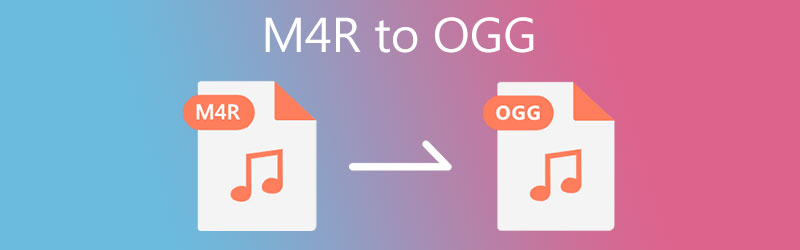
- Μέρος 1. Πώς να μετατρέψετε το M4R σε OGG σε Windows/Mac
- Μέρος 2. Πώς να μετατρέψετε το M4R σε OGG δωρεάν
- Μέρος 3. Συχνές ερωτήσεις για το M4R στο OGG
Μέρος 1. Πώς να μετατρέψετε το M4R σε OGG σε Windows/Mac
1. Μετατροπέας βίντεο Vidmore
Μετατροπέας βίντεο Vidmore λειτουργεί τέλεια ως μετατροπέας M4R σε OGG χωρίς να χάνει την αρχική ποιότητα. Αυτό το πρόγραμμα σάς βοηθά να μετατρέψετε πολλά αρχεία γρήγορα είτε έχετε σύνδεση στο διαδίκτυο είτε όχι. Επιπλέον, θα το λατρέψετε για τις δυνατότητες επεξεργασίας ήχου. Με αυτό, θα μπορείτε να κόψετε, να περικόψετε, να χωρίσετε, ακόμη και να συγχωνεύσετε αρχεία ήχου. Εκτός από αυτό, μπορείτε επίσης να επεξεργαστείτε τα μεταδεδομένα ενός αρχείου ήχου ή βίντεο που σας επιτρέπει να αλλάξετε τον τίτλο, το άλμπουμ, το έτος κυκλοφορίας, να προσθέσετε σχόλια και τη φωτογραφία εξωφύλλου.
Υπάρχουν περισσότερα από όσα φαίνονται στο μάτι. Μάθετε περισσότερα καθώς γνωρίζετε ακριβώς πώς να μετατρέψετε το M4R σε OGG μέσα από τα συγκεκριμένα βήματα.
Βήμα 1. Αποκτήστε την πιο πρόσφατη έκδοση της εφαρμογής
Το πρώτο βήμα που πρέπει να κάνετε για τη μετατροπή αρχείων είναι να κατεβάσετε την πιο πρόσφατη έκδοση του προγράμματος. Κάντε κλικ σε οποιοδήποτε από τα ΔΩΡΕΑΝ Λήψη κουμπιά και εγκαταστήστε την εφαρμογή στον υπολογιστή σας.
Βήμα 2. Προσθέστε αρχεία M4R στο εργαλείο
Εκτελέστε το λογισμικό και, στη συνέχεια, κάντε κλικ στο Συν κουμπί υπογραφής στη μέση της διεπαφής. Περιηγηθείτε στα αρχεία M4R από τον φάκελό σας και κάντε την εισαγωγή τους στο πρόγραμμα.
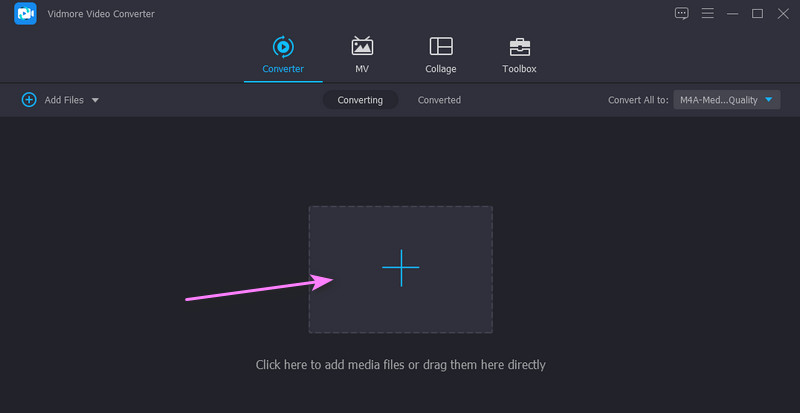
Βήμα 3. Επιλέξτε OGG ως μορφή εξόδου
Μετά από αυτό, αφήστε το Προφίλ μενού και επιλέξτε το Ήχος αυτί. Στη συνέχεια, επιλέξτε OGG στην αριστερή πλευρά, όπου αναφέρονται οι διαθέσιμες μορφές ήχου. Επίσης, επιλέξτε την ποιότητα του αρχείου εξόδου.
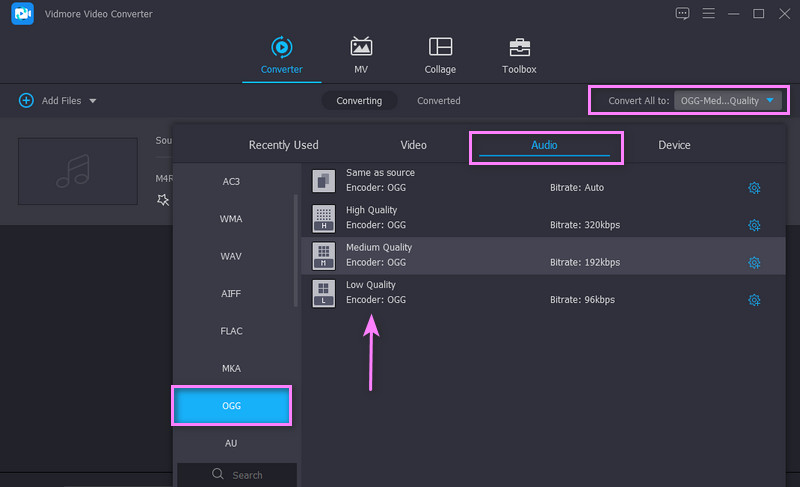
Βήμα 4. Ξεκινήστε με τη μετατροπή
Μόλις ολοκληρωθεί, ξεκινήστε τη μετατροπή κάνοντας κλικ στο Μετατροπή όλων κουμπί στην κάτω δεξιά γωνία. Μπορείτε να ελέγξετε απευθείας το αρχείο εξόδου από το Εχει μετατραπεί καρτέλα στην ίδια σελίδα.
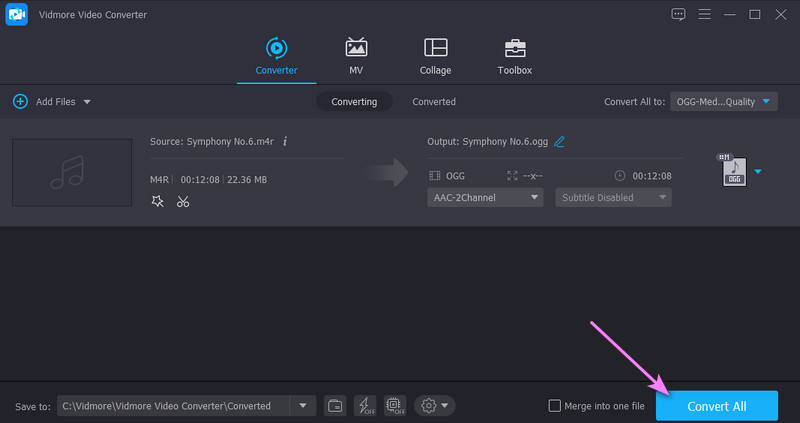
2. Freemake Audio Converter
Ένα άλλο εργαλείο που μπορείτε να χρησιμοποιήσετε για να μετατρέψετε το M4R σε OGG δωρεάν είναι το Freemake Audio Converter. Αυτό το πρόγραμμα είναι ιδανικό εάν μετατρέπετε μικρές παρτίδες αρχείων και για προσωπική χρήση. Επιπλέον, διαθέτει μια απλή και εύχρηστη διεπαφή που υποστηρίζει Windows και Mac. Αυτό που είναι τόσο καλό με αυτό το εργαλείο είναι ότι έχετε πολλές επιλογές για το προφίλ ήχου. Μπορείτε επίσης να δημιουργήσετε το προφίλ ήχου σας σύμφωνα με τις ανάγκες σας. Δείτε τα παρακάτω βήματα για να μάθετε πώς να μετατρέπετε το M4R σε OGG σε υπολογιστή Mac ή Windows.
Βήμα 1. Κατεβάστε πρώτα την εφαρμογή και εγκαταστήστε την στον υπολογιστή σας ακολουθώντας τον οδηγό εγκατάστασης.
Βήμα 2. Εκκινήστε το εργαλείο και ανεβάστε ένα αρχείο M4R. Για να το κάνετε αυτό, κάντε κλικ στο Ήχος κουμπί στην επάνω αριστερή γωνία.
Βήμα 3. Στη συνέχεια επιλέξτε μια μορφή εξόδου. Θα πρέπει να δείτε τη λίστα των επιλογών μορφής ήχου παρακάτω. Από εδώ, επιλέξτε στο OGG επιλογή.
Βήμα 4. Η προεπιλογή ήχου για το αρχείο ήχου θα εμφανιστεί από το αναδυόμενο παράθυρο. Κατεβάστε την προκαθορισμένη επιλογή, επιλέξτε τις κατάλληλες παραμέτρους και πατήστε το Μετατρέπω κουμπί για να ξεκινήσει η διαδικασία.
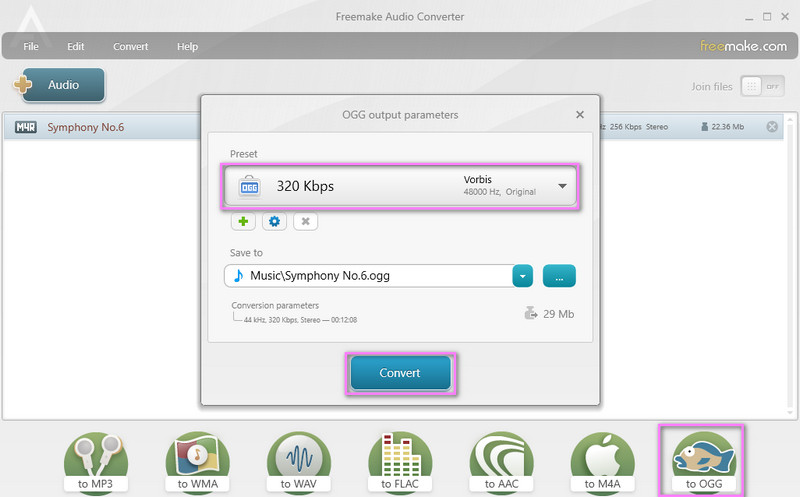
Μέρος 2. Πώς να μετατρέψετε το M4R σε OGG Online
Τα διαδικτυακά εργαλεία συνιστώνται για όσους δεν θέλουν να εγκαταστήσουν λογισμικό στον υπολογιστή τους. Αυτή η ενότητα παρέχει τρεις διαδικτυακούς μετατροπείς M4R σε OGG.
1. AnyConv
Το AnyConv είναι ένα πρόγραμμα που βασίζεται στο web που μπορείτε να χρησιμοποιήσετε για να μετατρέψετε το M4R σε OGG. Εκτός από το OGG, σας επιτρέπει επίσης να κάνετε μετατροπή σε M4A, MP3, WMA και AAC. Εάν θέλετε, μπορείτε να μετατρέψετε έγγραφα, βίντεο, ebooks, αρχεία και εικόνες. Το καλύτερο μέρος είναι ότι το εργαλείο λειτουργεί σε κινητές συσκευές, επιτρέποντάς σας να επεξεργάζεστε αποτελεσματικά τη μετατροπή σε συσκευές iPhone, iPad και Android. Μετατρέψτε το M4R σε OGG online ακολουθώντας τις παρακάτω οδηγίες.
Βήμα 1. Αρχικά, επισκεφτείτε τον επίσημο ιστότοπο του εργαλείου χρησιμοποιώντας οποιοδήποτε πρόγραμμα περιήγησης στον υπολογιστή σας.
Βήμα 2. Κάντε κλικ στο κόκκινο ΕΠΙΛΕΞΤΕ ΤΟ ΑΡΧΕΙΟ κουμπί από την κύρια σελίδα ή σύρετε και αποθέστε το αρχείο M4R στην περιοχή μεταφόρτωσης για να εισαγάγετε ένα αρχείο.
Βήμα 3. Μετά τη μεταφόρτωση αρχείων, επιλέξτε μια μορφή εξόδου και επιλέξτε OGG. Τέλος, κάντε κλικ στο ΜΕΤΑΤΡΕΠΩ κουμπί για να ξεκινήσει η διαδικασία.
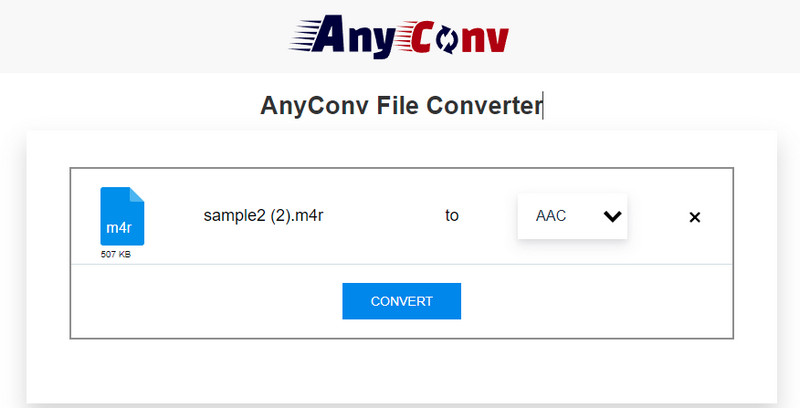
2. Convertio
Το Convertio είναι επίσης ένας καλός και δωρεάν μετατροπέας M4R σε OGG που λειτουργεί εξαιρετικά για απευθείας μετατροπή από την ιστοσελίδα. Έρχεται με πρακτικές μεθόδους μεταφόρτωσης που σας επιτρέπουν να κάνετε εισαγωγή από τον τοπικό σκληρό δίσκο και το cloud, όπως το Dropbox και το Google Drive. Για δωρεάν χρήστες, το μέγιστο μέγεθος αρχείου για μεταφορτώσεις είναι 100 MB. Ωστόσο, εάν θέλετε να ανεβάσετε περισσότερο από το προεπιλεγμένο μέγεθος αρχείου, ίσως χρειαστεί να εγγραφείτε για έναν λογαριασμό. Εκτός από αυτό, μπορείτε επίσης να επωφεληθείτε από συμπιεστή βίντεο, δημιουργία μιμιδίων και δημιουργία βίντεο. Από την άλλη πλευρά, ρίξτε μια ματιά στα παρακάτω βήματα για να μάθετε πώς να χρησιμοποιείτε αυτό το πρόγραμμα.
Βήμα 1. Πρόσβαση στον κύριο ιστότοπο του προγράμματος. Κάντε κλικ στο Επιλέξτε Αρχεία για να ανεβάσετε τοπικά ή κάντε κλικ στα εικονίδια του cloud για μεταφόρτωση από το cloud.
Βήμα 2. Μόλις τελειώσετε, αφήστε την επιλογή μορφής και κάντε κλικ στο OGG μορφή. Μπορείτε να κάνετε κλικ στο Μηχανισμός εικονίδιο δίπλα στην επιλογή μορφής για να κάνετε κάποιες αλλαγές.
Βήμα 3. Από το αναδυόμενο παράθυρο, έχετε την επιλογή να κόψετε το αρχείο, να προσαρμόσετε τον κωδικοποιητή, την ένταση, τη συχνότητα κ.λπ. Εντάξει κουμπί για να επιβεβαιώσετε τις ρυθμίσεις.
Βήμα 4. Τέλος, κάντε κλικ στο Μετατρέπω κουμπί για να ξεκινήσει η μετατροπή από M4R σε OGG.
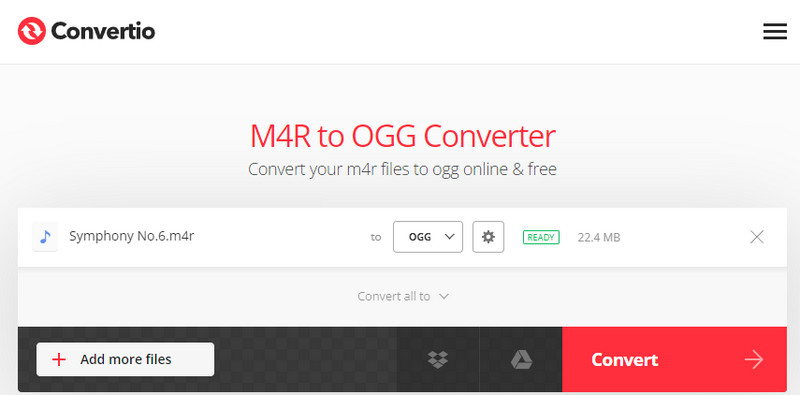
Μέρος 3. Συχνές ερωτήσεις για το M4R στο OGG
Πώς μετατρέπετε ένα αρχείο M4R;
Εάν θέλετε να αλλάξετε τη μορφή ενός αρχείου M4R, χρειάζεστε μια εφαρμογή για τη μετατροπή του σε άλλη μορφή. Για τη μετατροπή ήχου/βίντεο, το Vidmore είναι μια ενδεδειγμένη λύση που σας επιτρέπει να κάνετε μετατροπή σε Windows και Mac.
Είναι το OGG καλύτερο από το MP3;
Το OGG έχει ανώτερη ποιότητα ήχου από το φορμά MP3. Αν και τόσο το OGG όσο και το MP3 είναι μορφές ανοιχτού κώδικα, το MP3 περιορίζεται μερικές φορές λόγω της πατέντας.
Πώς παίζετε αρχεία OGG στα Windows 10;
Ένα από τα καθολικά προγράμματα αναπαραγωγής πολυμέσων που μπορείτε να χρησιμοποιήσετε για να ανοίξετε αρχεία OGG στα Windows 10 είναι το πρόγραμμα αναπαραγωγής VLC. Είναι μια απλή αλλά αποτελεσματική λύση.
συμπέρασμα
Όλες οι εφαρμογές που εξετάζονται σε αυτήν την ανάρτηση μπορούν μετατρέψτε το M4A σε OGG αποτελεσματικά. Γενικά, ένα πρόγραμμα επιτραπέζιου υπολογιστή είναι πιο ελκυστικό επειδή δεν εξαρτάται από τη σύνδεση στο Διαδίκτυο. Μπορείτε είτε να εργαστείτε στη διαδικασία μετατροπής είτε δεν υπάρχει σύνδεση στο διαδίκτυο είτε όχι.


